谷歌浏览器插件安装后无法打开设置的排查方式
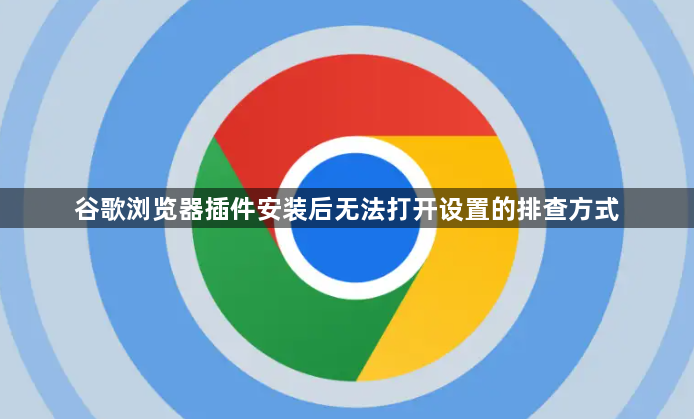
1. 确认安装成功与来源:在Chrome浏览器中,点击右上角的三个点(菜单按钮),选择“更多工具”,然后点击“扩展程序”。在扩展程序页面中,查看你要排查的插件是否在列表中。如果不在列表中,说明插件没有正确安装,需要重新安装。同时,确保插件是从官方或可信任的来源安装的。如果是从第三方网站下载的插件,可能会存在安全风险或兼容性问题。建议只安装来自Chrome网上应用店的插件,以保证插件的质量和安全性。
2. 检查插件设置:进入Chrome浏览器的扩展程序管理页面,找到对应的插件,点击“详情”或“选项”按钮,查看插件自身的设置中是否有与功能按钮相关的开关选项,确保其处于开启状态。
3. 禁用或卸载其他插件:如果有最近新安装的插件,可以尝试禁用或卸载这些插件,逐个排查是否是它们导致了插件管理器无法打开的问题。
4. 以管理员身份运行浏览器:若上述方法均无效,还可以尝试以管理员身份运行谷歌浏览器,有时候权限问题也可能导致插件管理器无法正常使用。
5. 更新插件或浏览器版本:检查插件是否与当前Chrome版本兼容,可更新插件或更换其他类似功能的兼容插件。同时,确保你的Chrome浏览器是最新版本,旧版本的浏览器可能存在一些已知的问题或漏洞,导致插件无法正常工作。
综上所述,通过上述步骤和方法,您可以了解谷歌浏览器插件安装后无法打开设置的排查方式。如果问题仍然存在,建议联系技术支持或访问官方论坛获取进一步的帮助和指导。
相关教程
1
Chrome浏览器下载完成后浏览器功能拓展操作技巧
2
谷歌浏览器量子萤火虫网络照亮乡村数字鸿沟
3
如何启用Chrome的声音设置
4
解决Chrome浏览器闪退问题的常见方法
5
谷歌浏览器下载文件夹空白如何恢复
6
在Chrome浏览器中优化页面资源请求的管理
7
怎么把谷歌浏览器设置成默认浏览器
8
在安卓手机上安全使用谷歌浏览器的方法【图文】
9
谷歌浏览器插件权限修改操作步骤
10
如何在Google浏览器中提升视频加载效率
